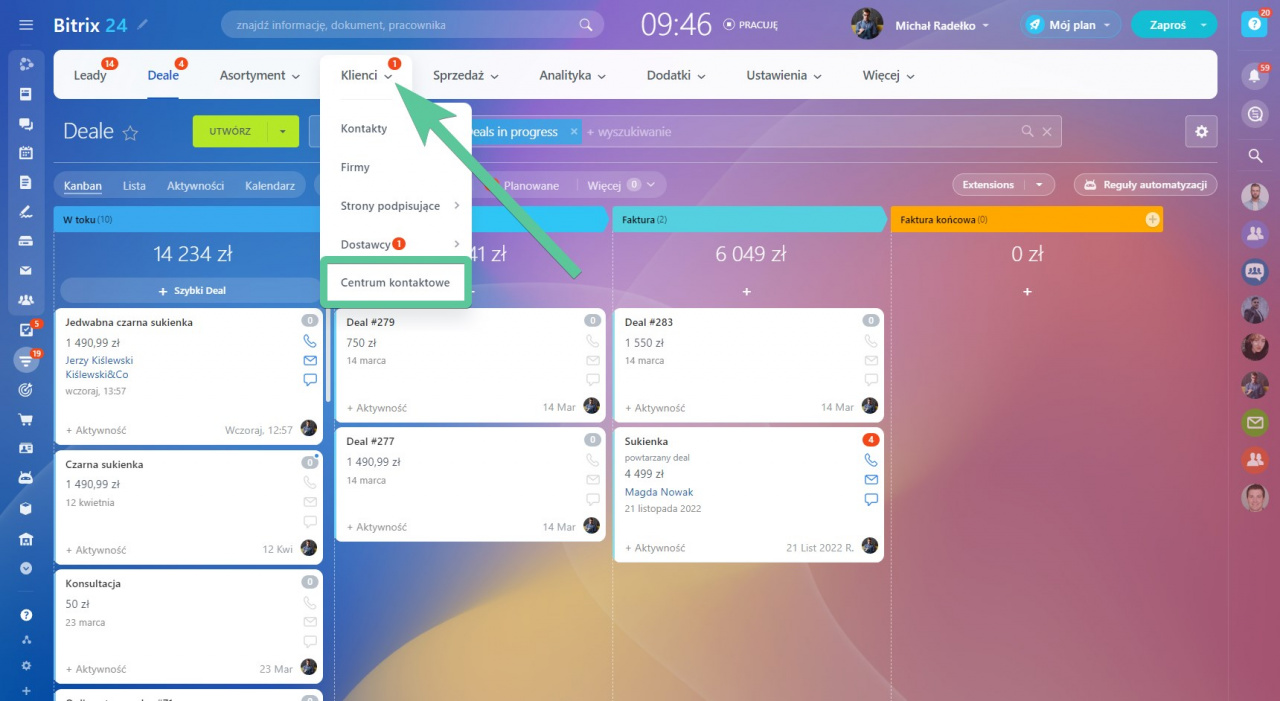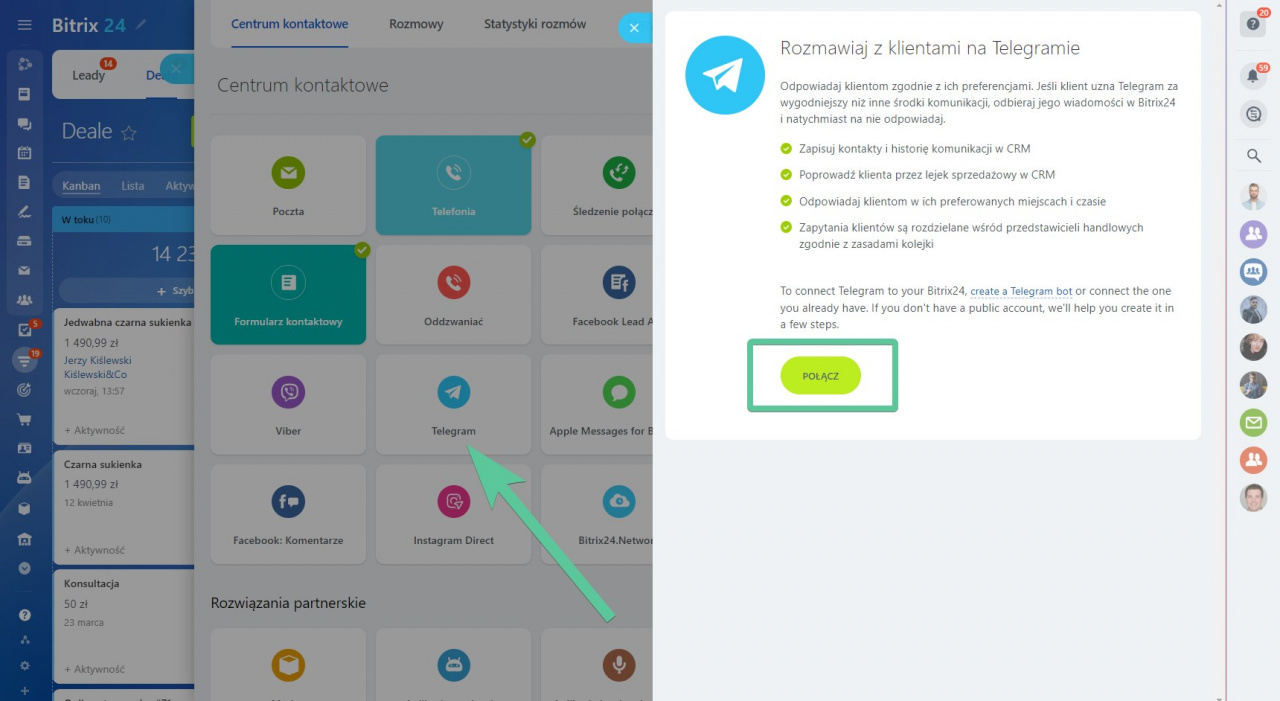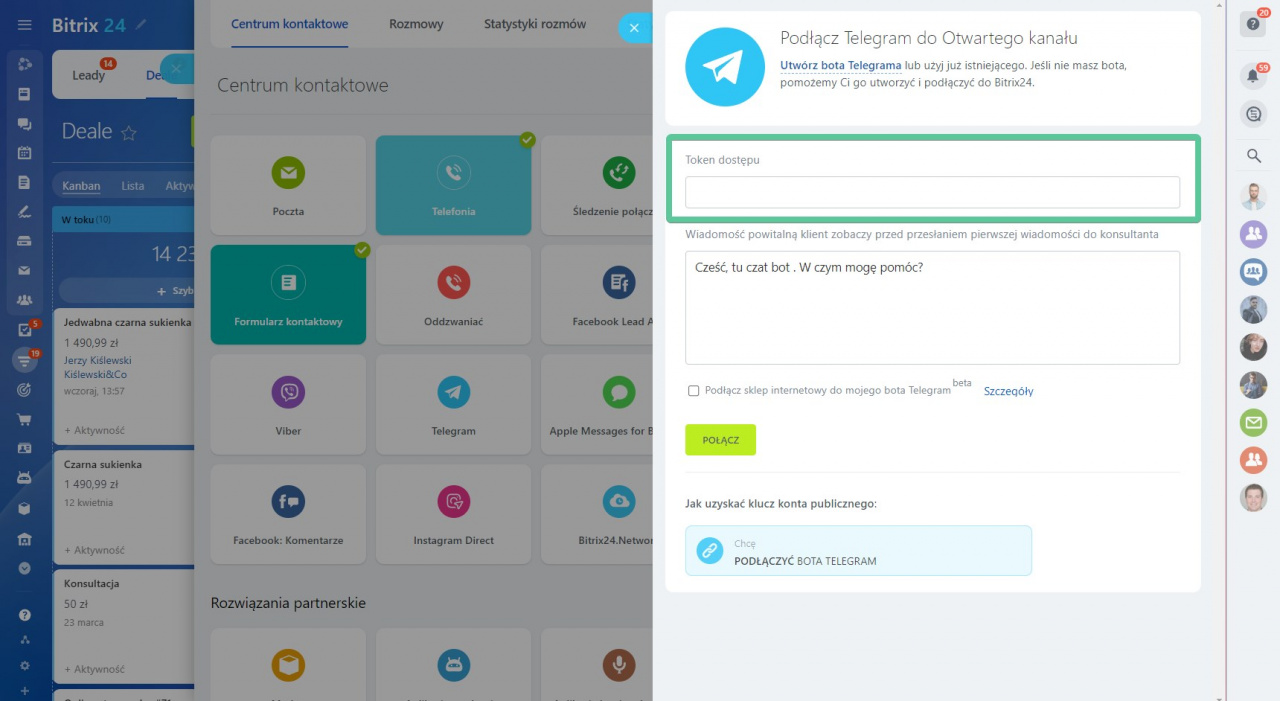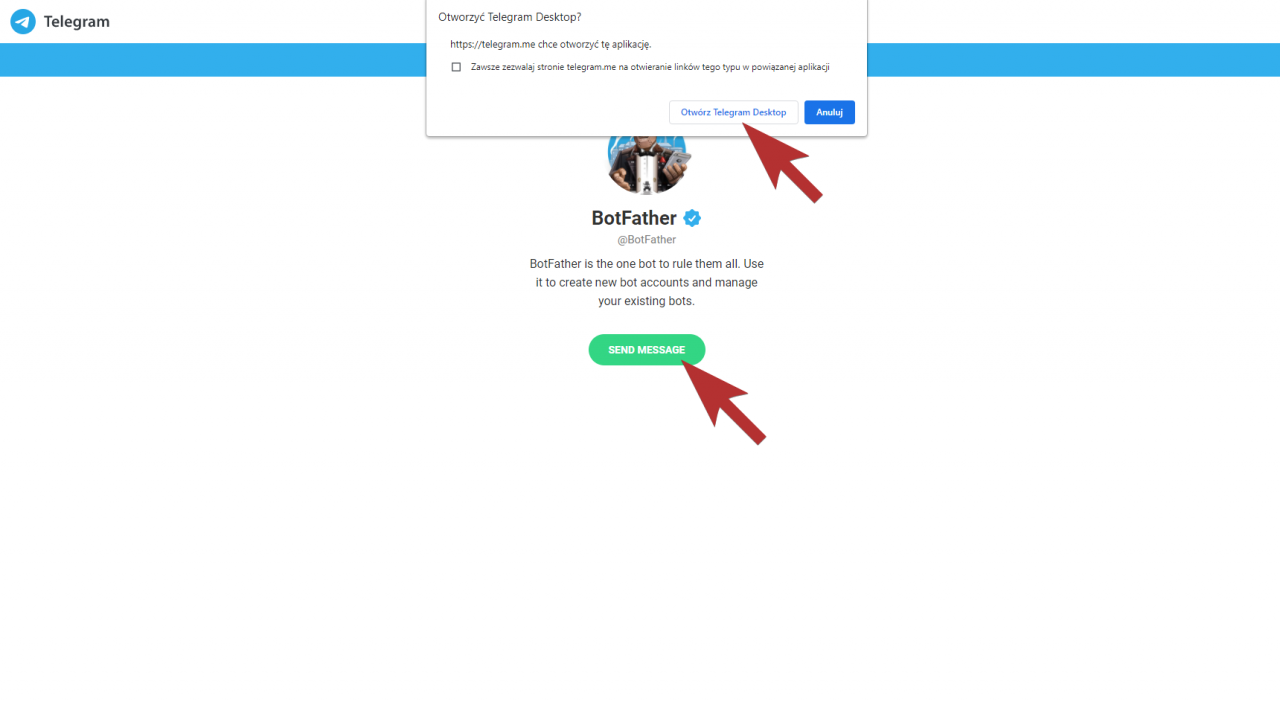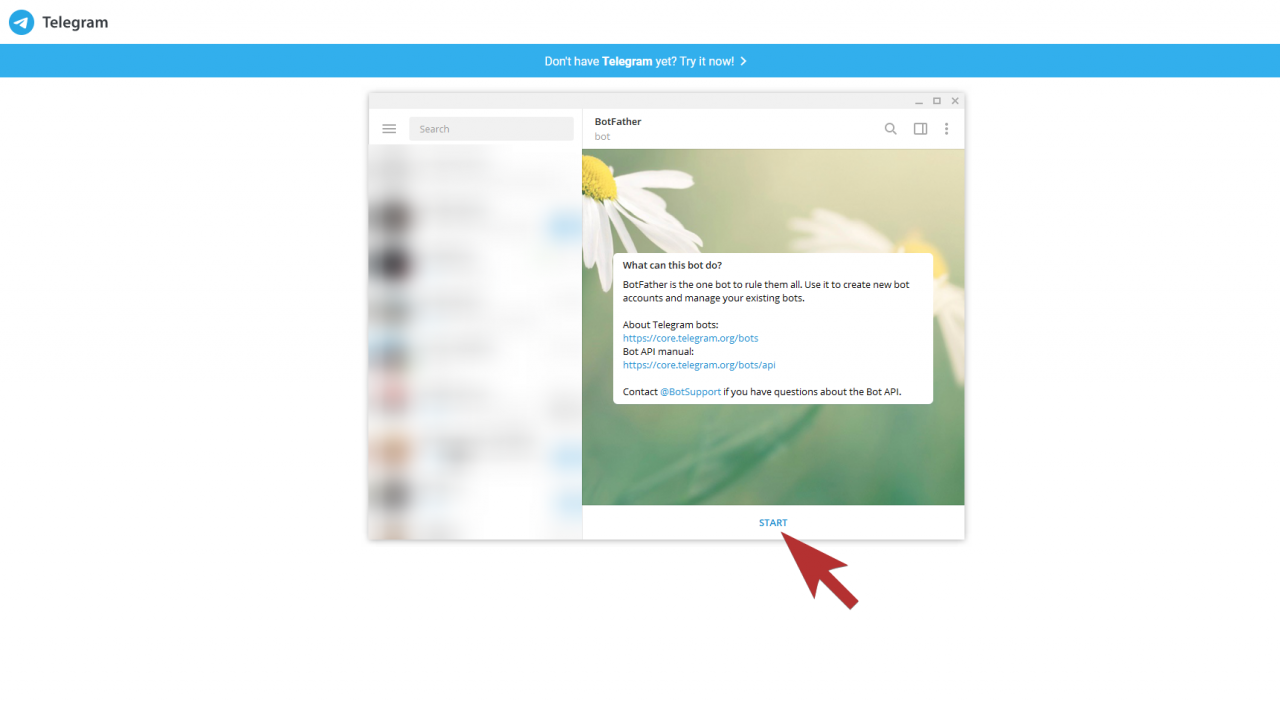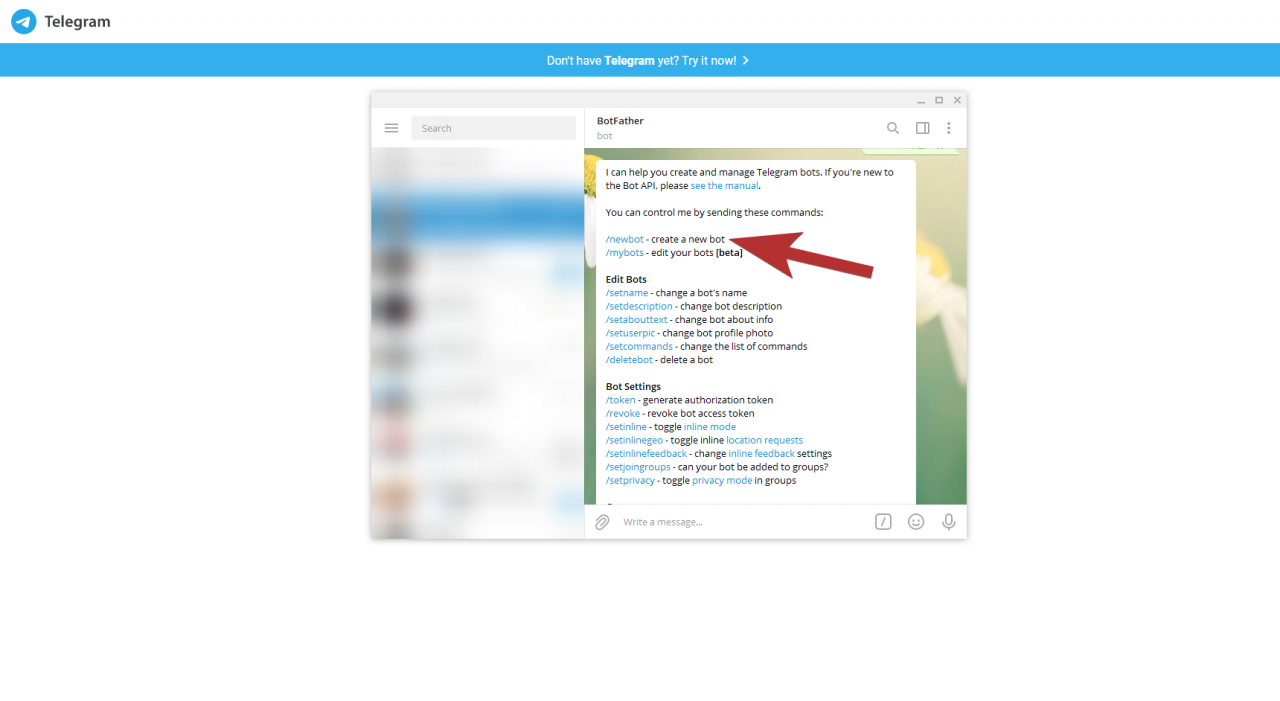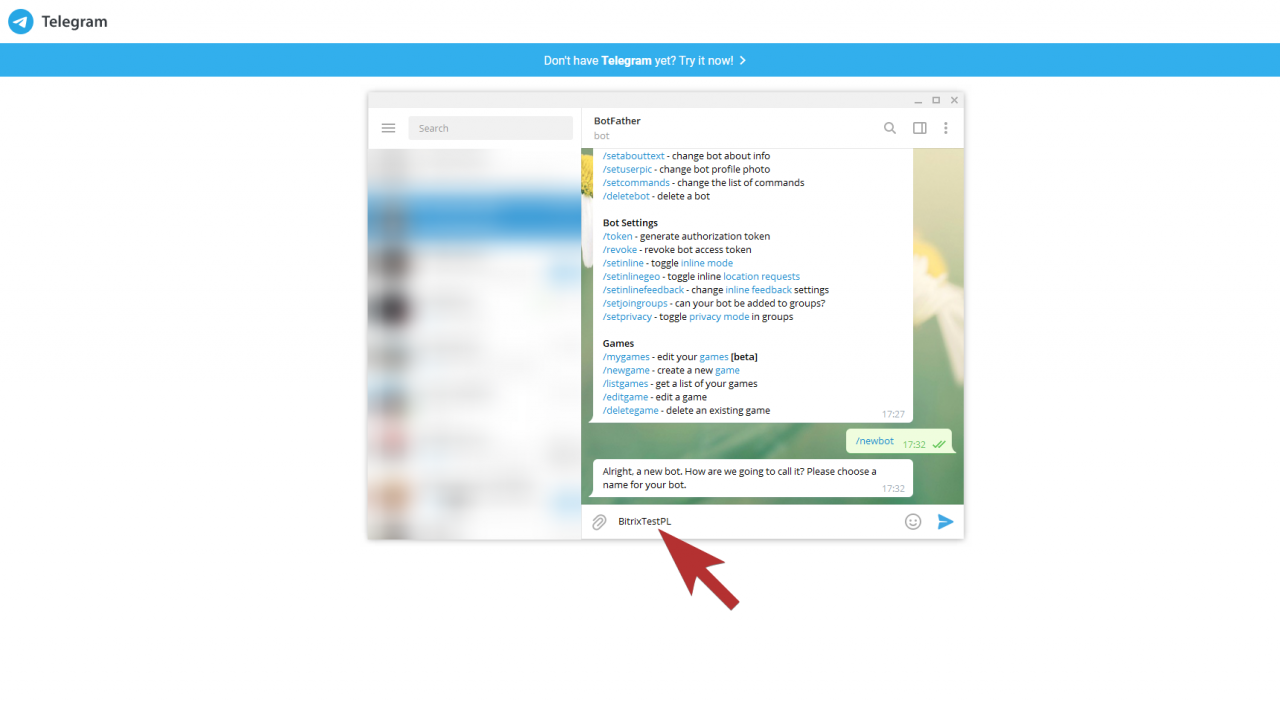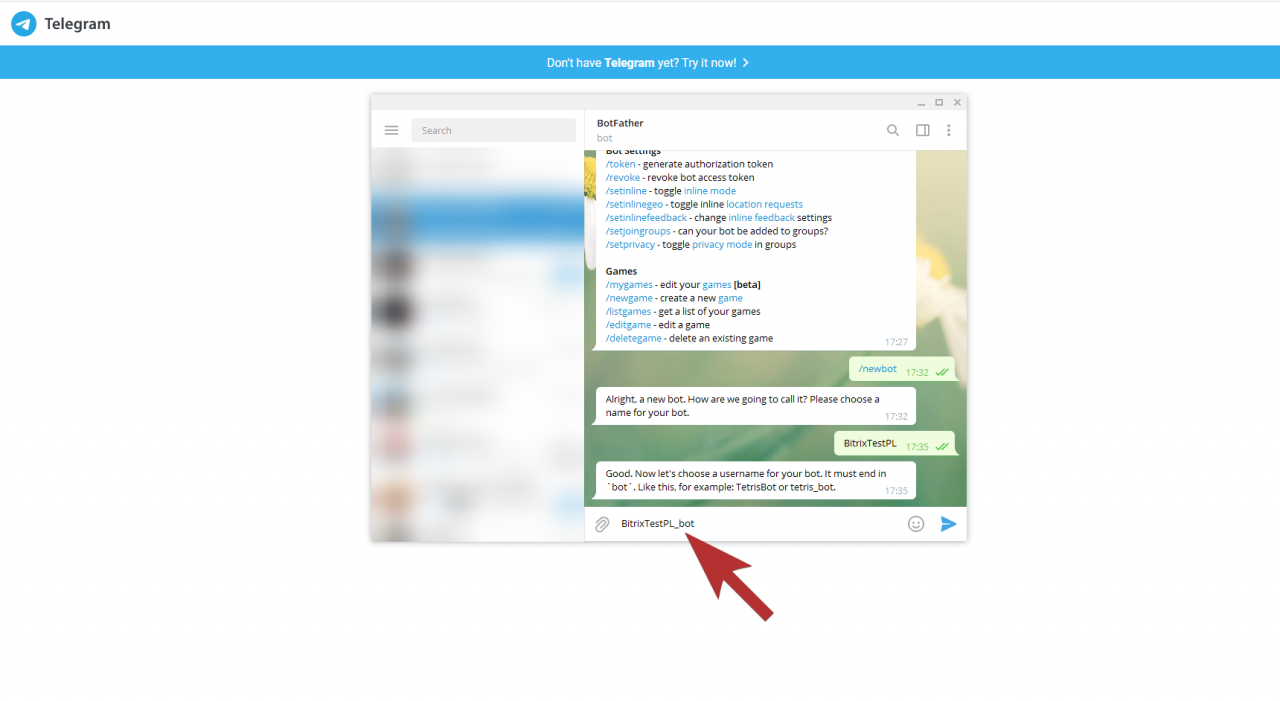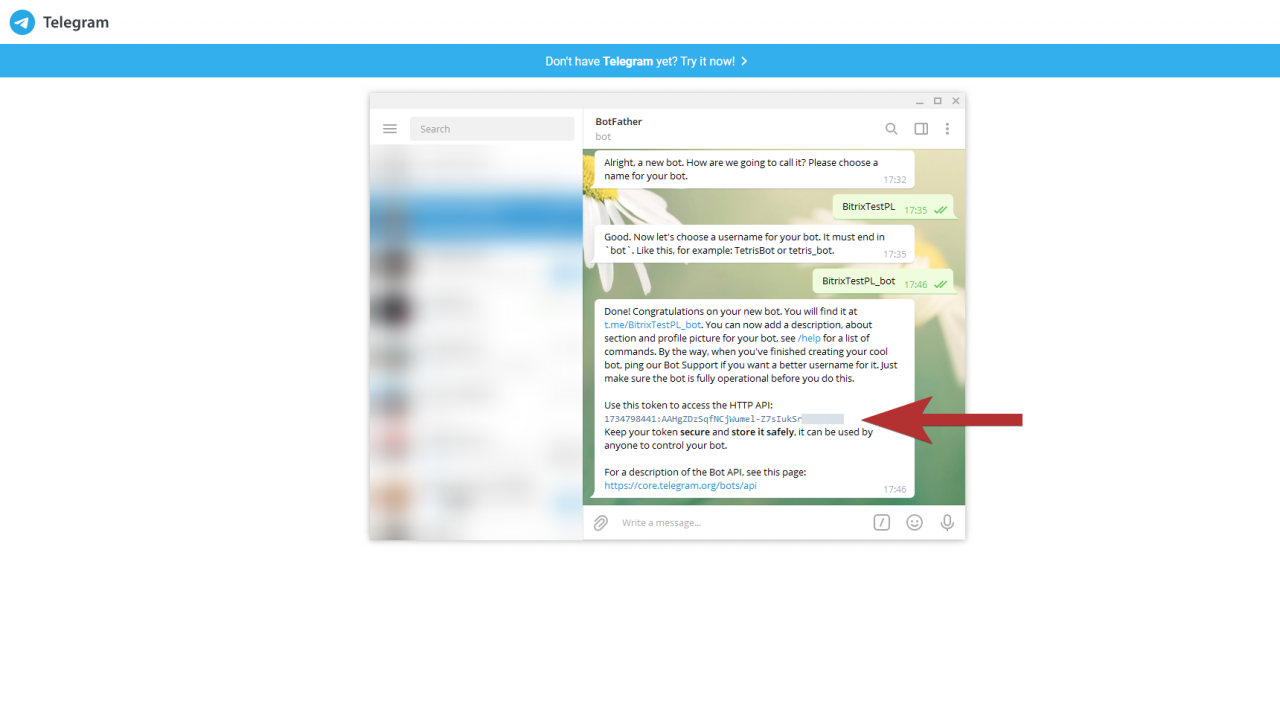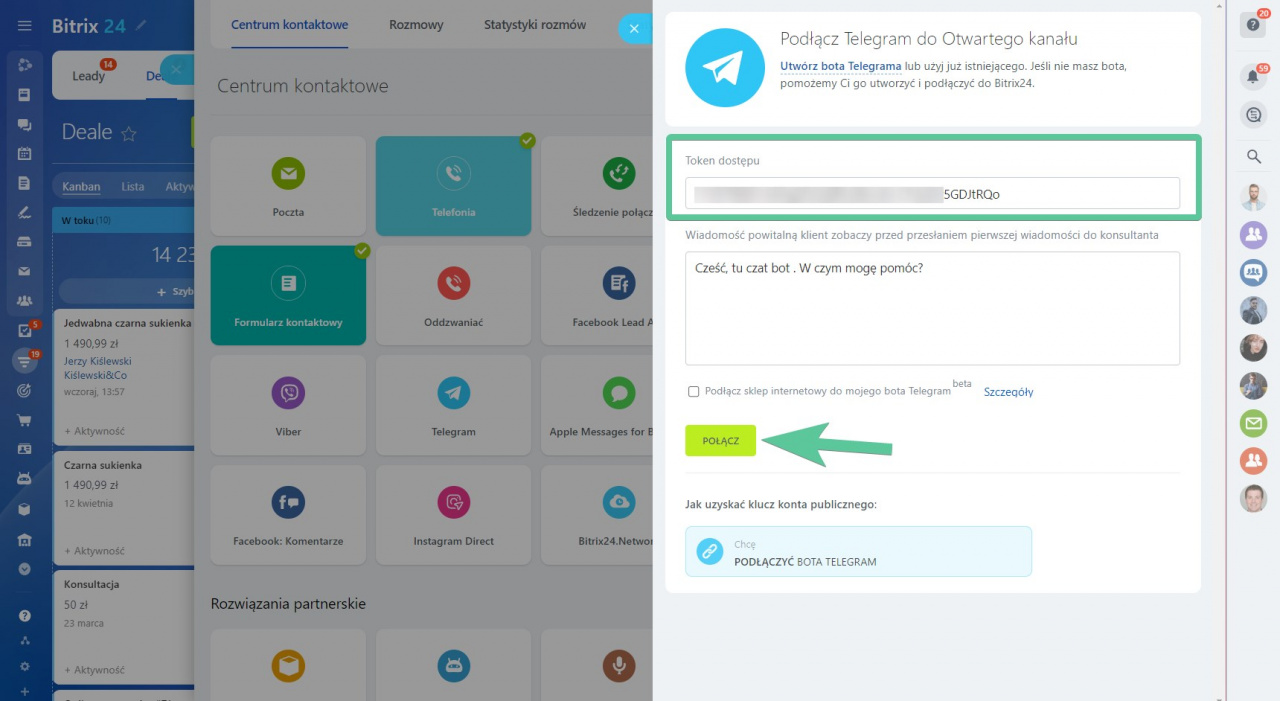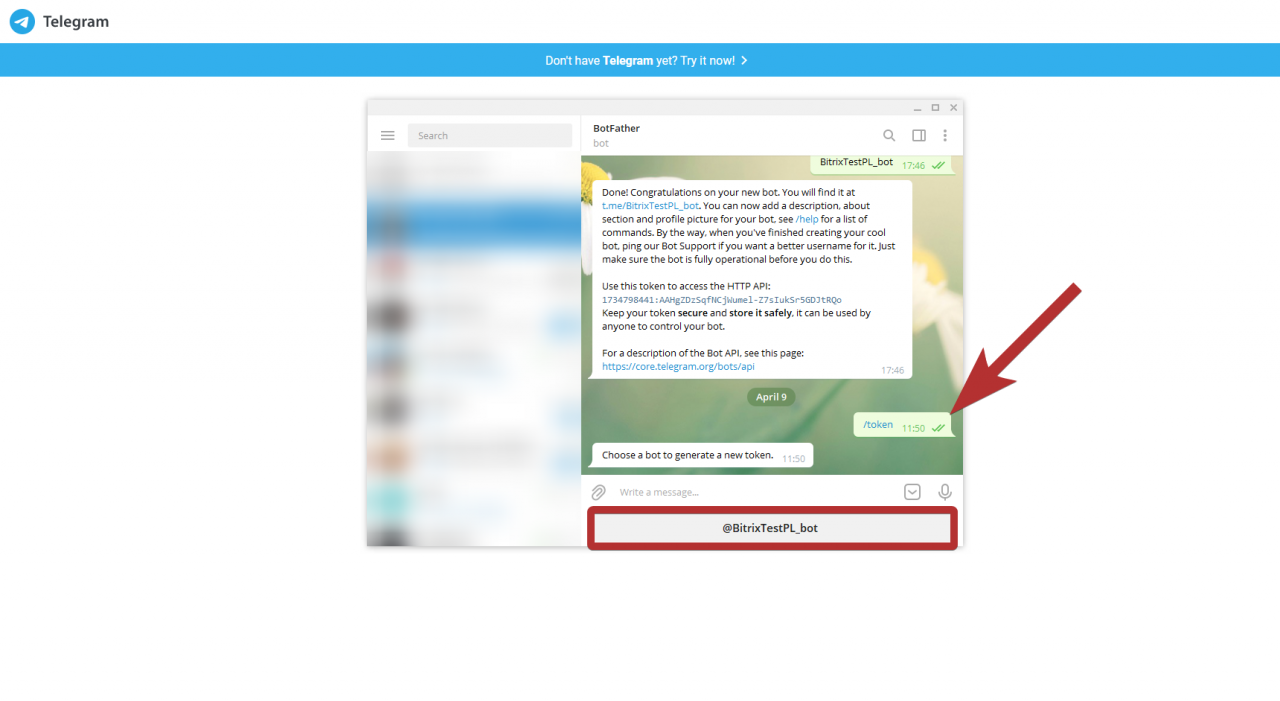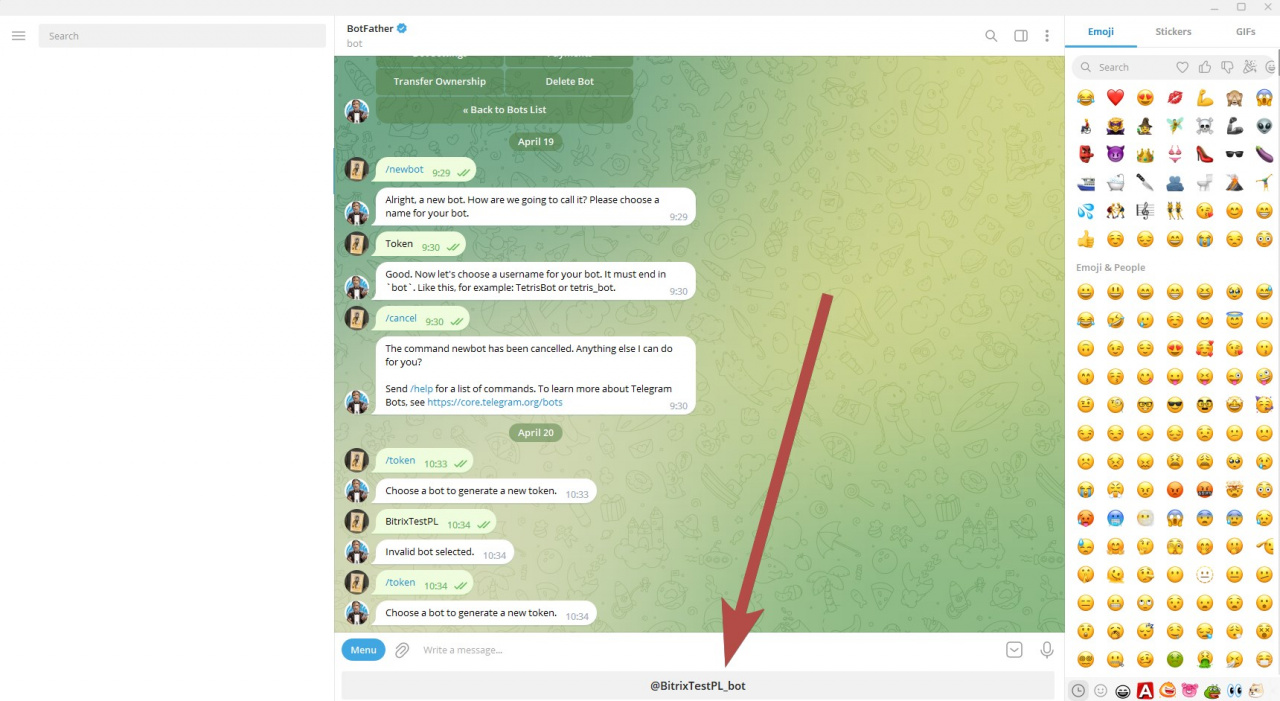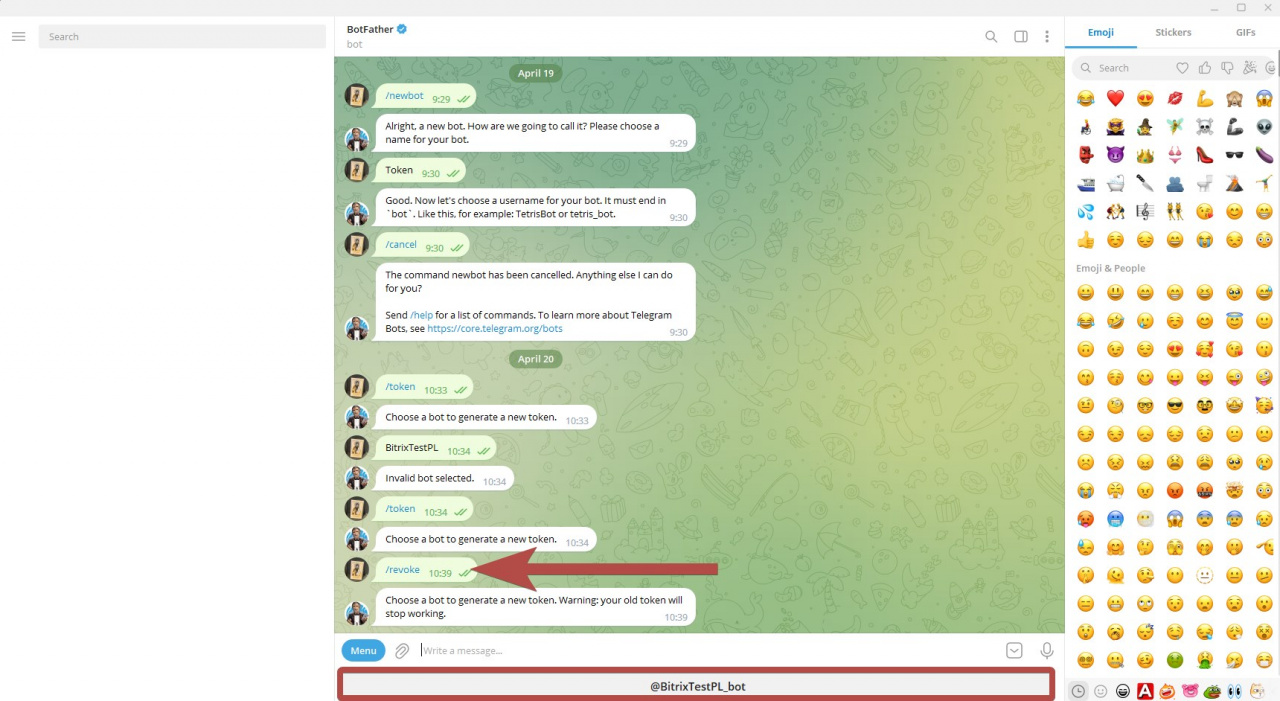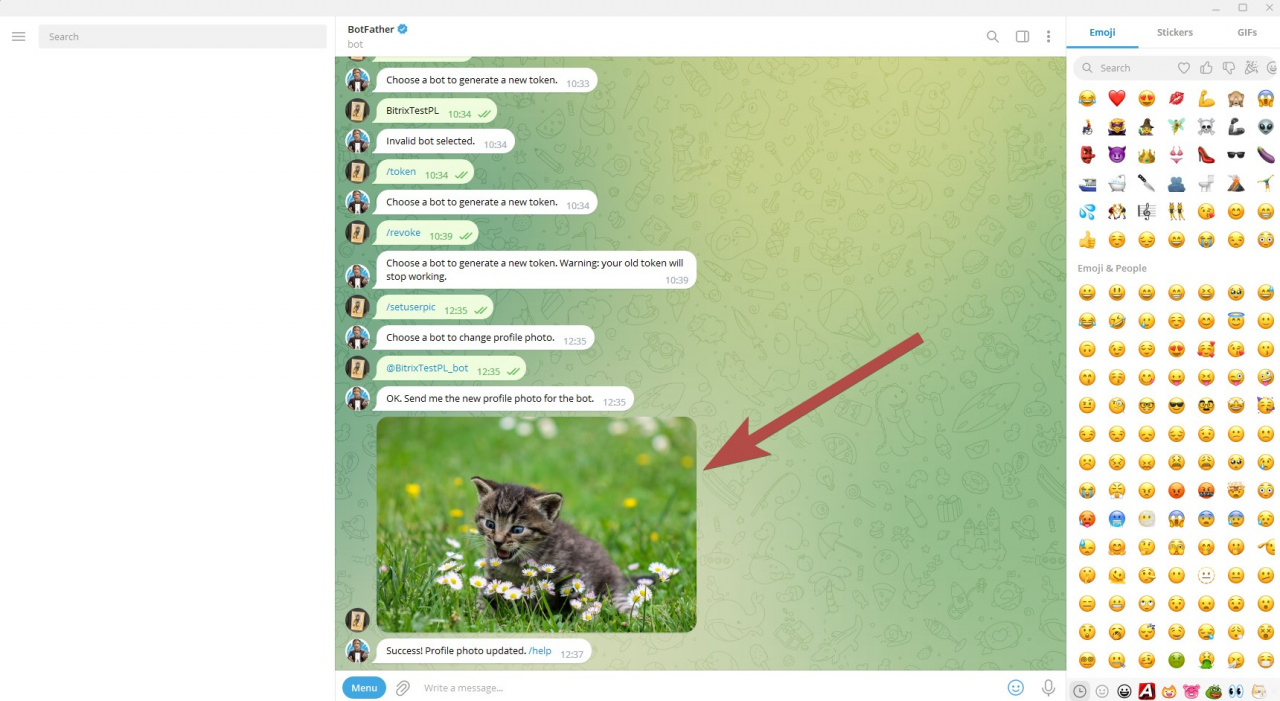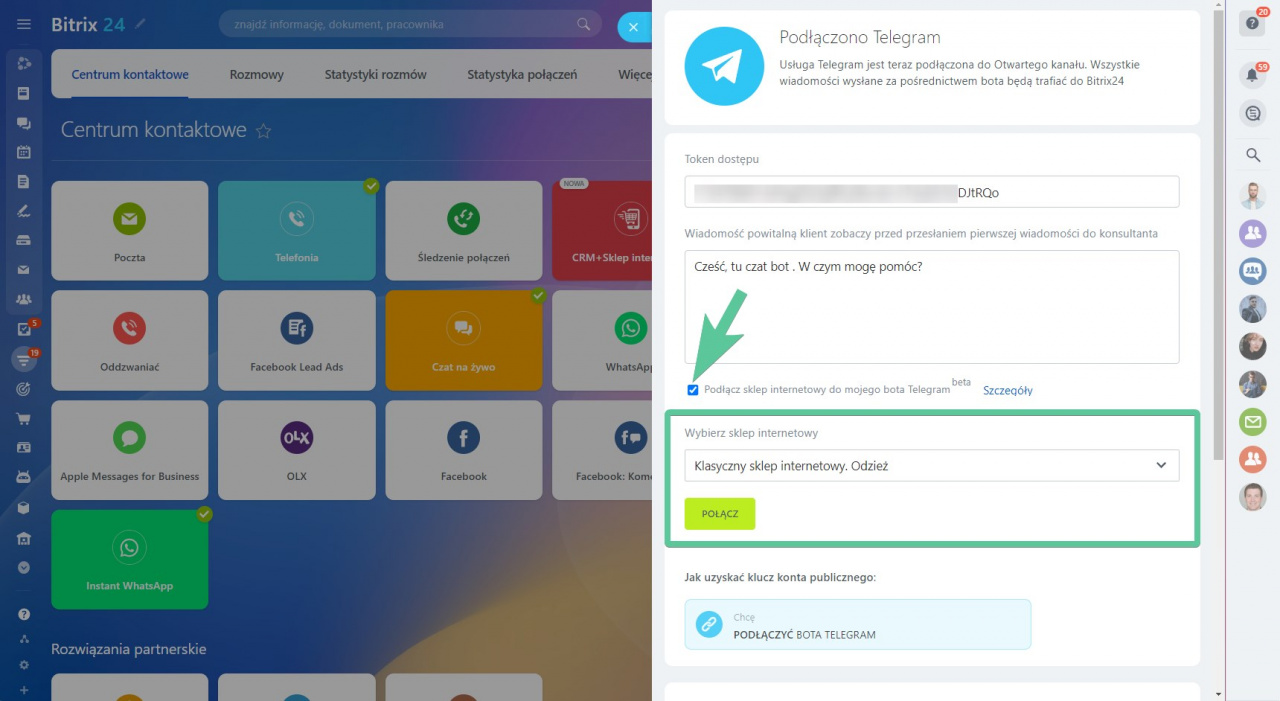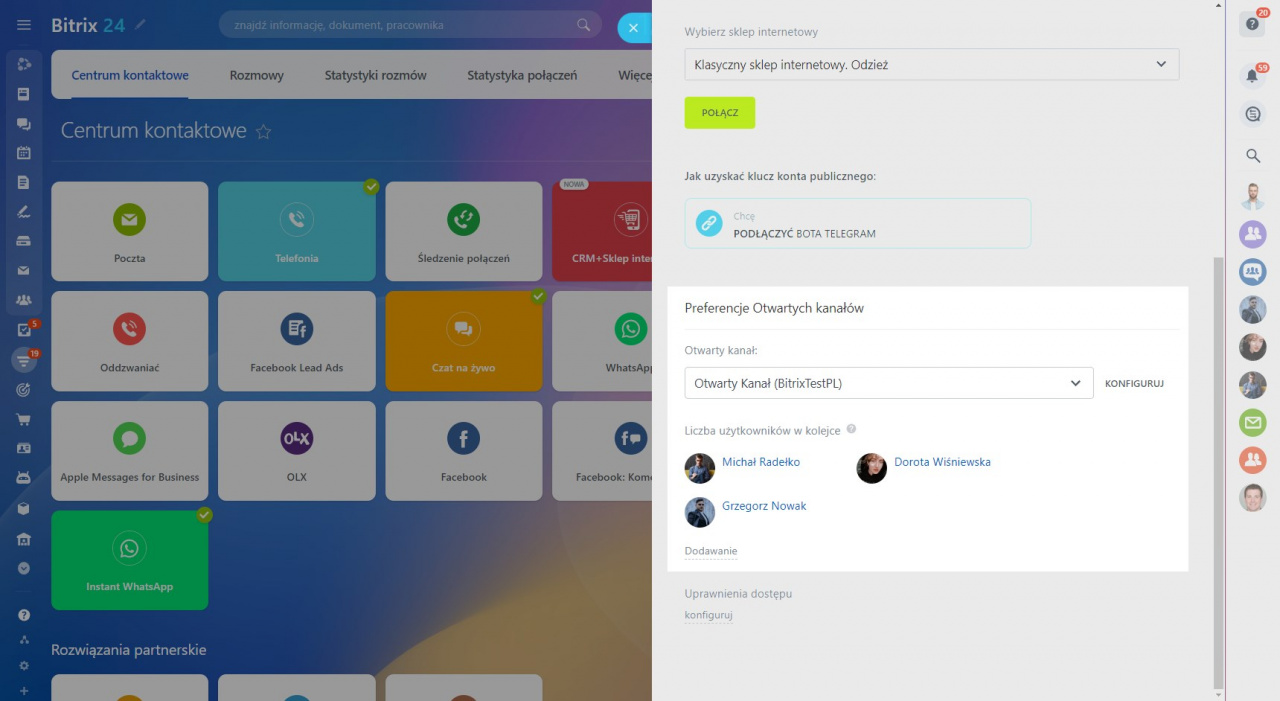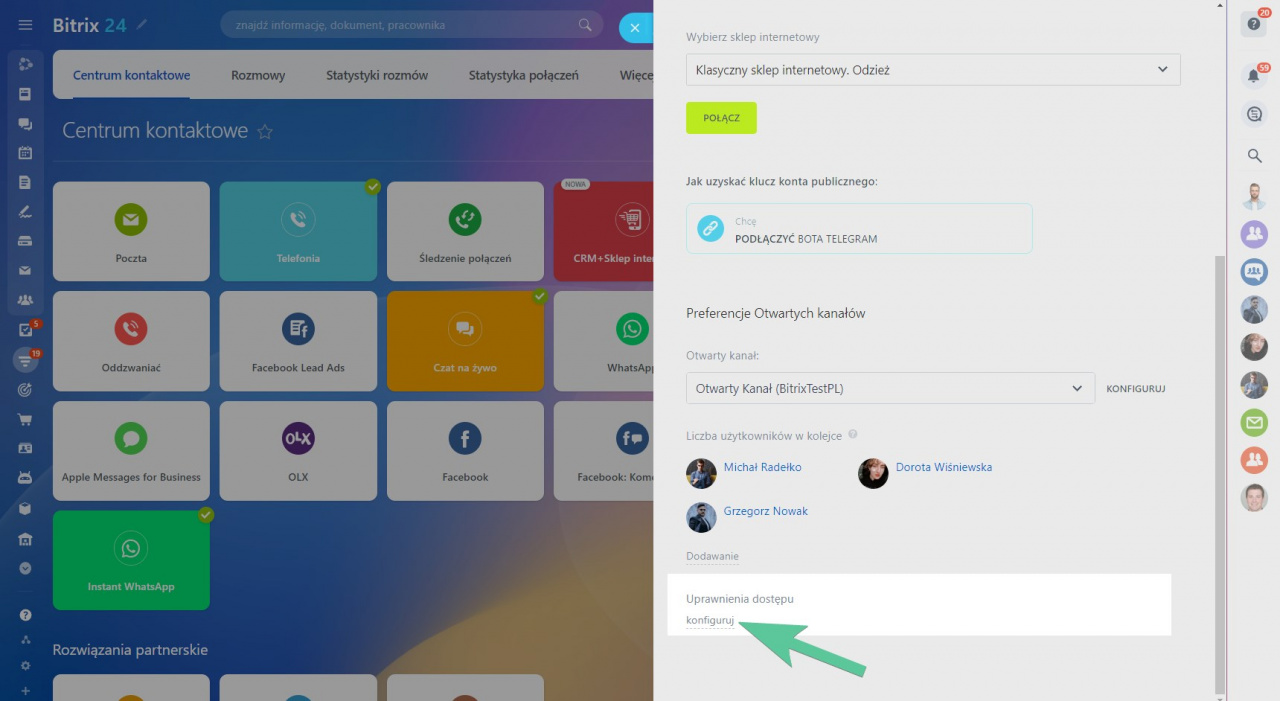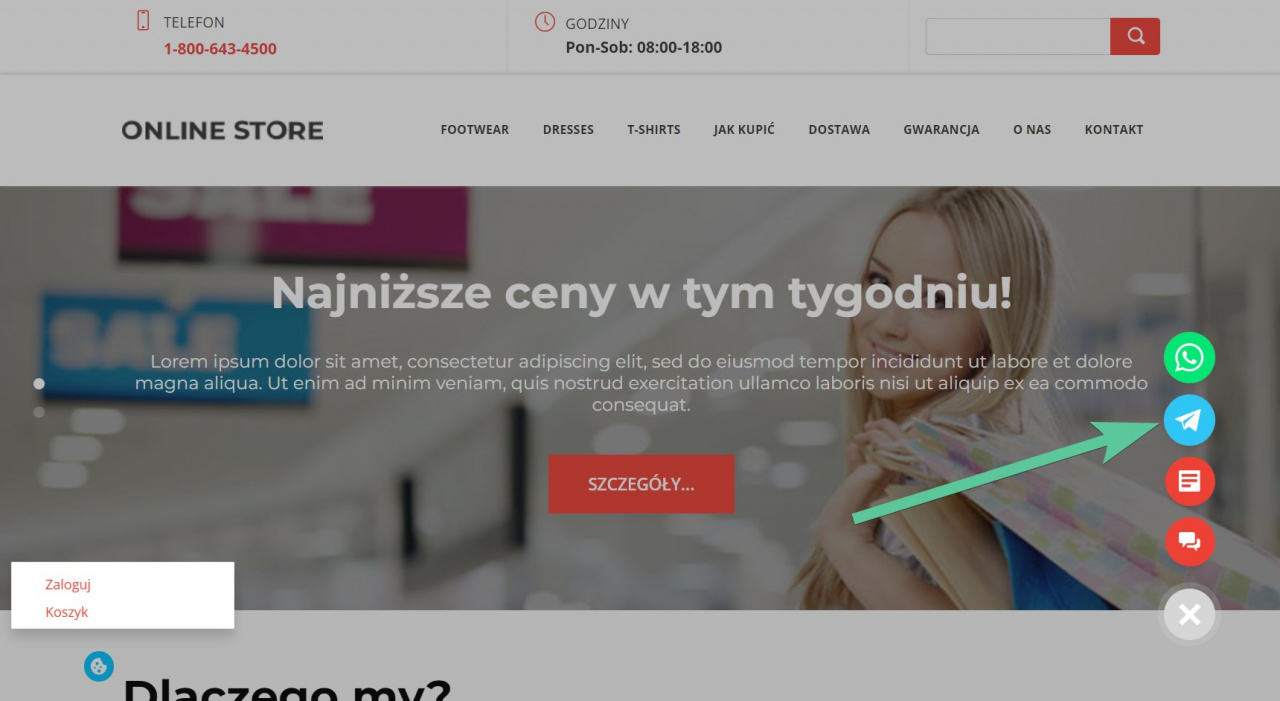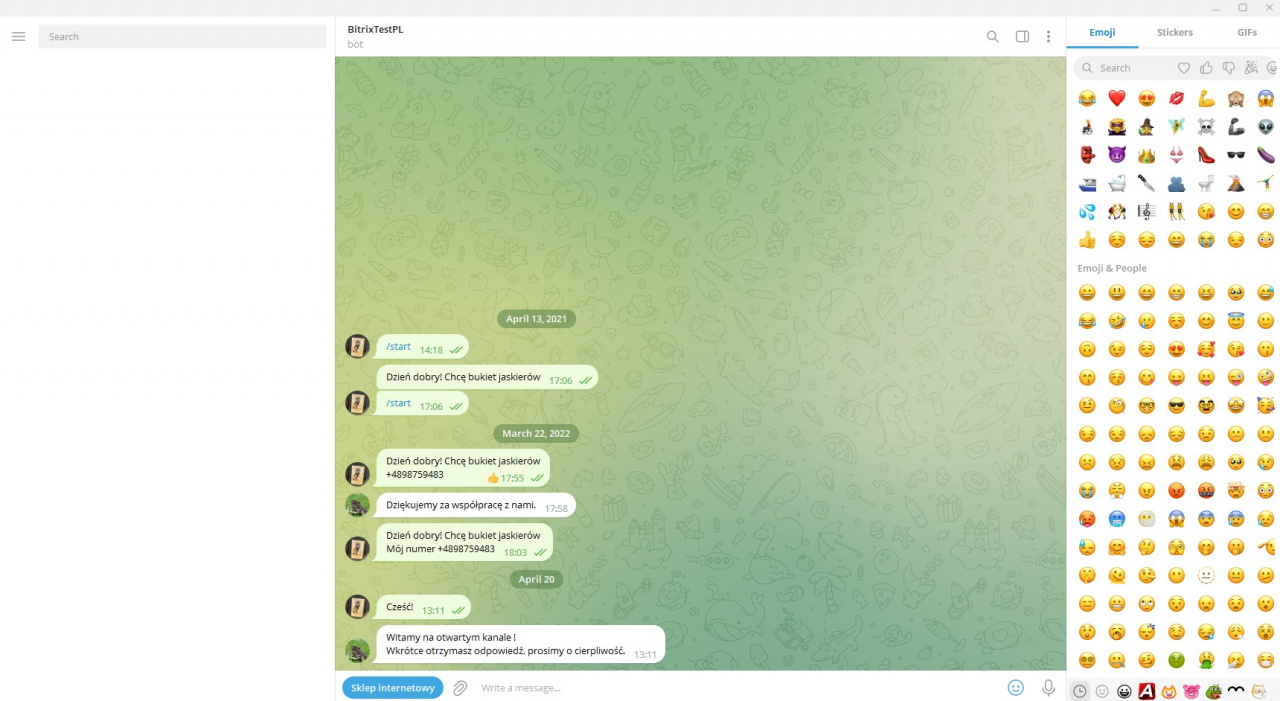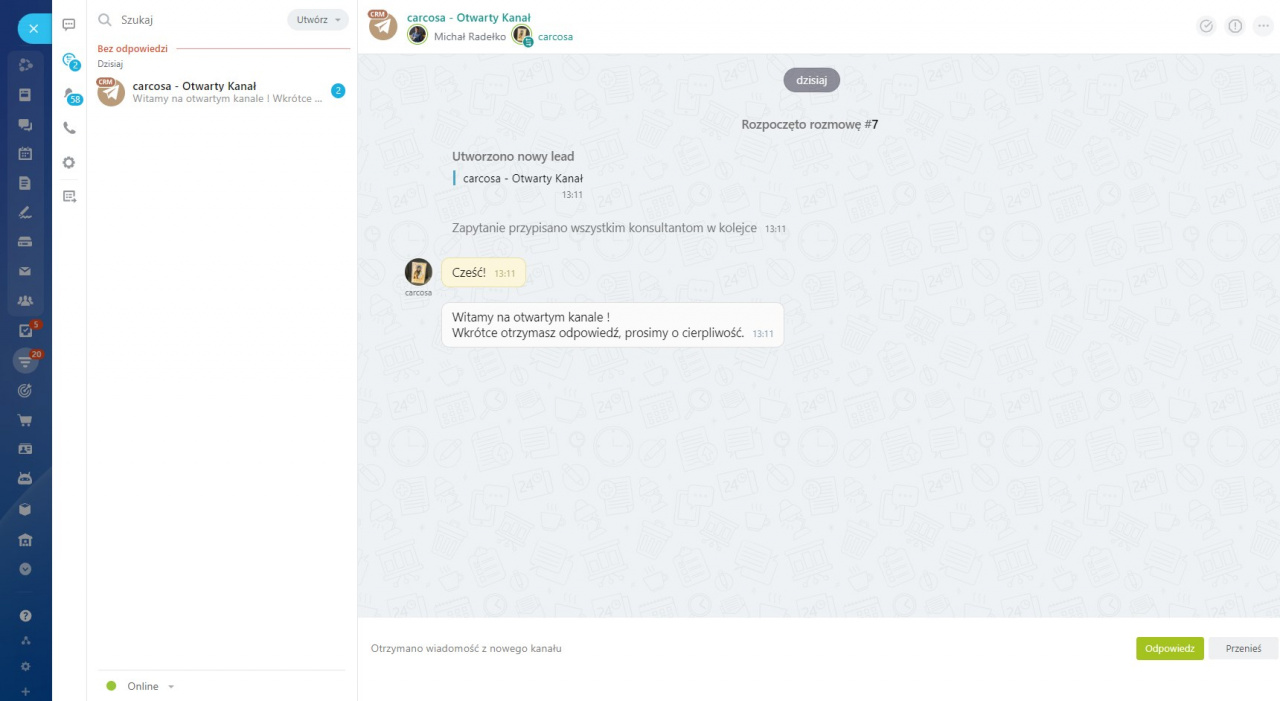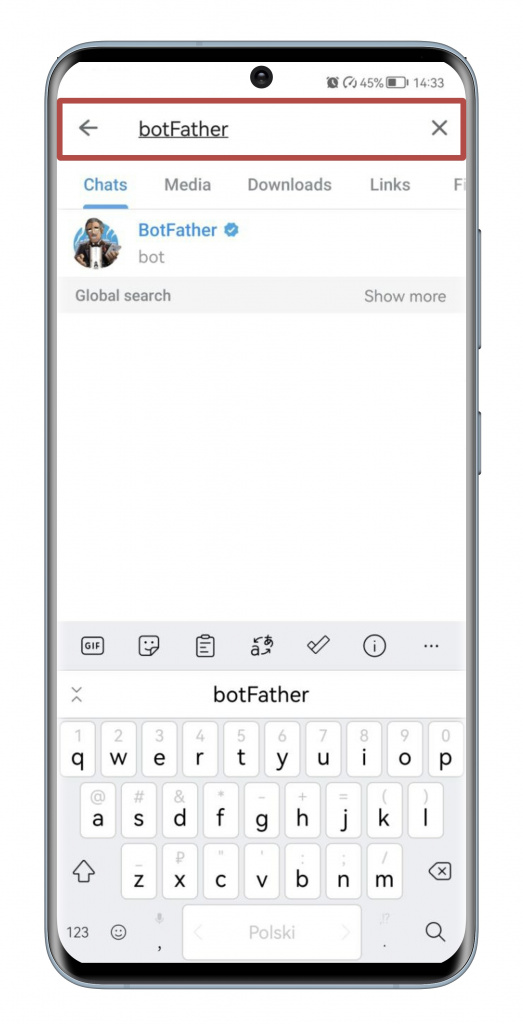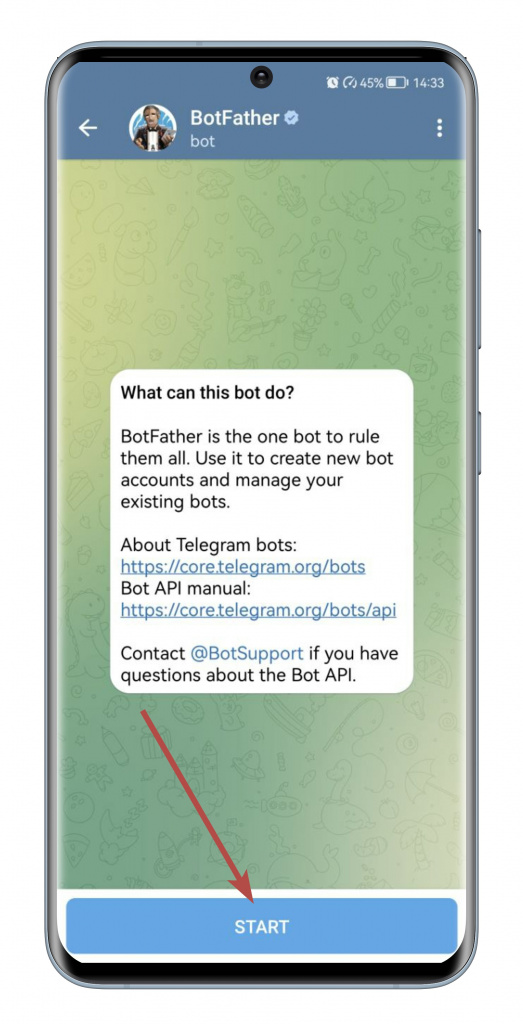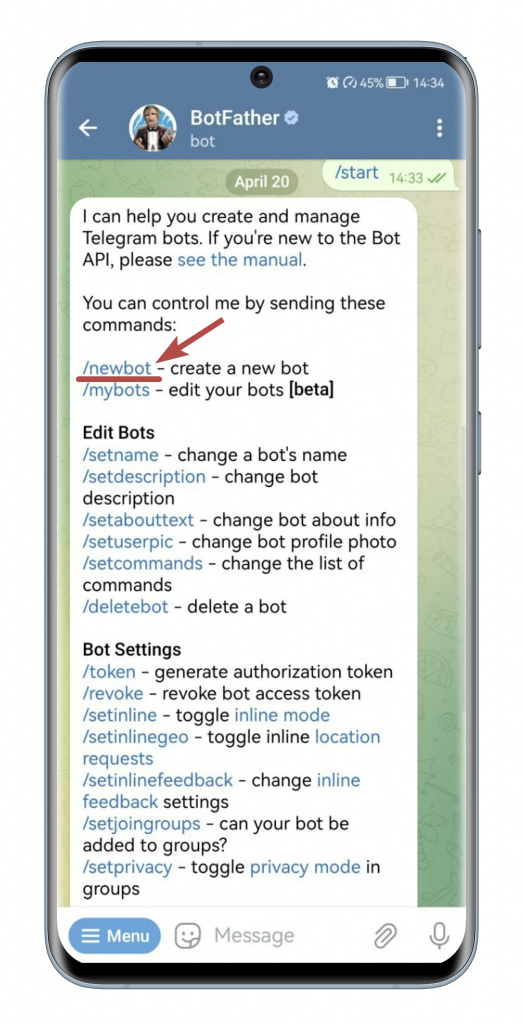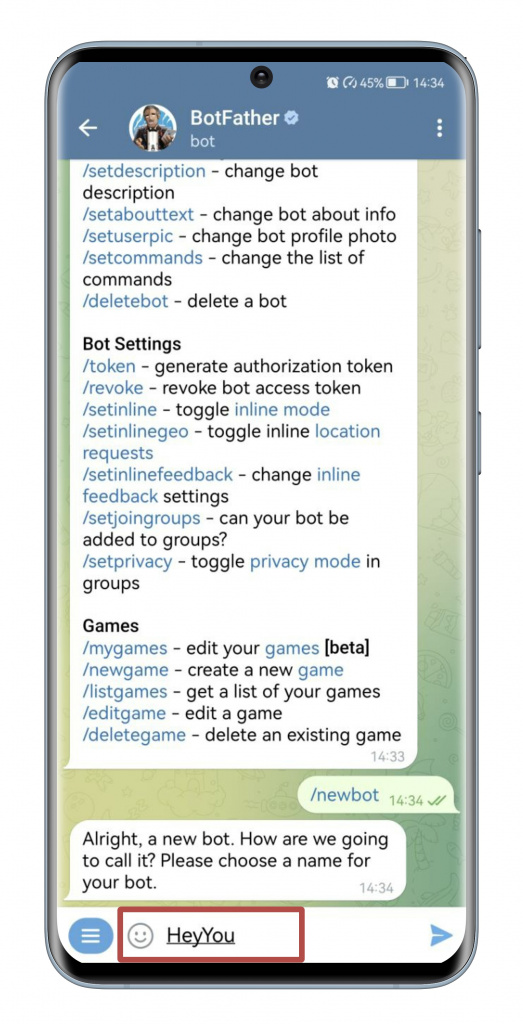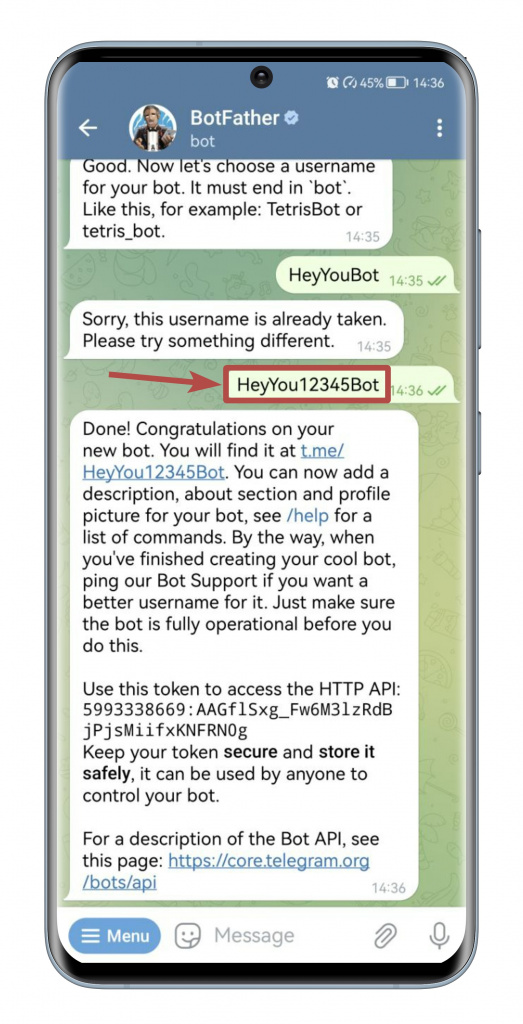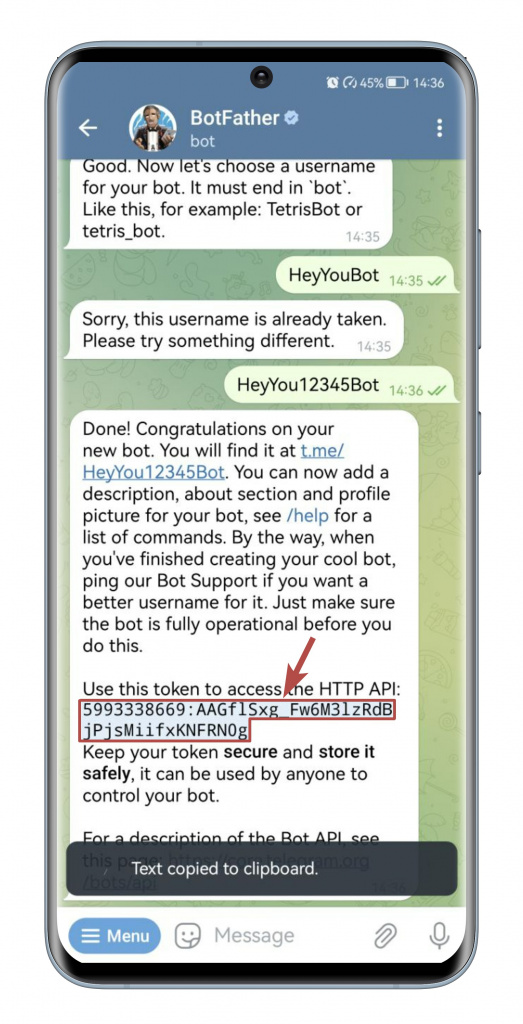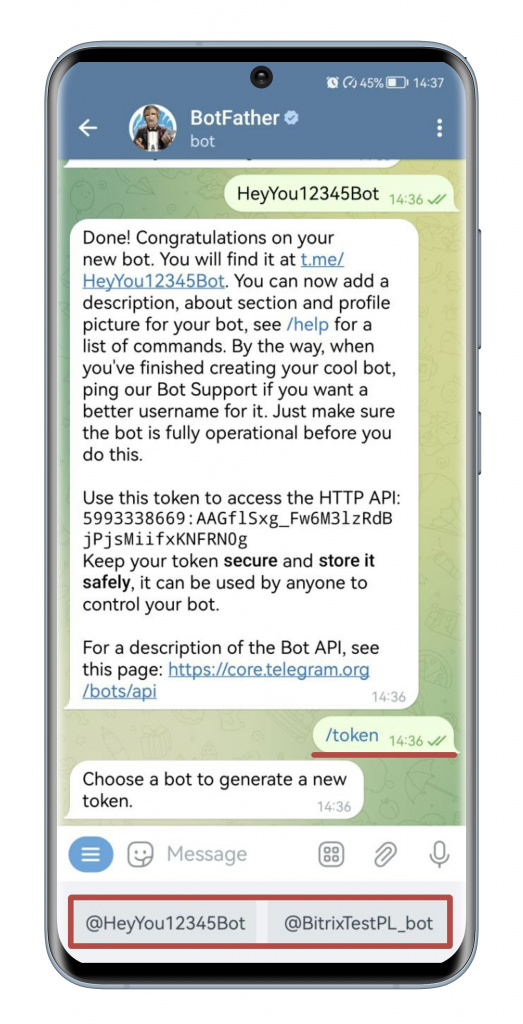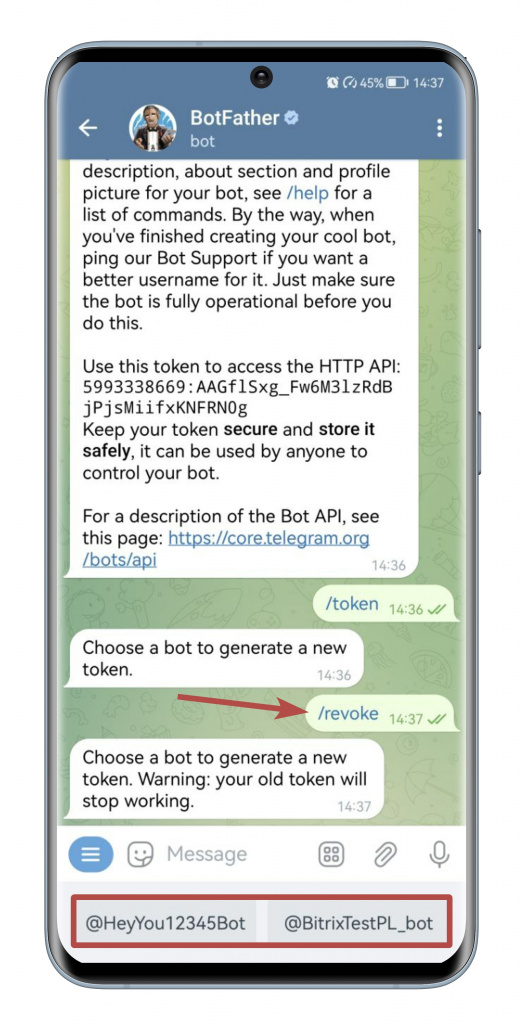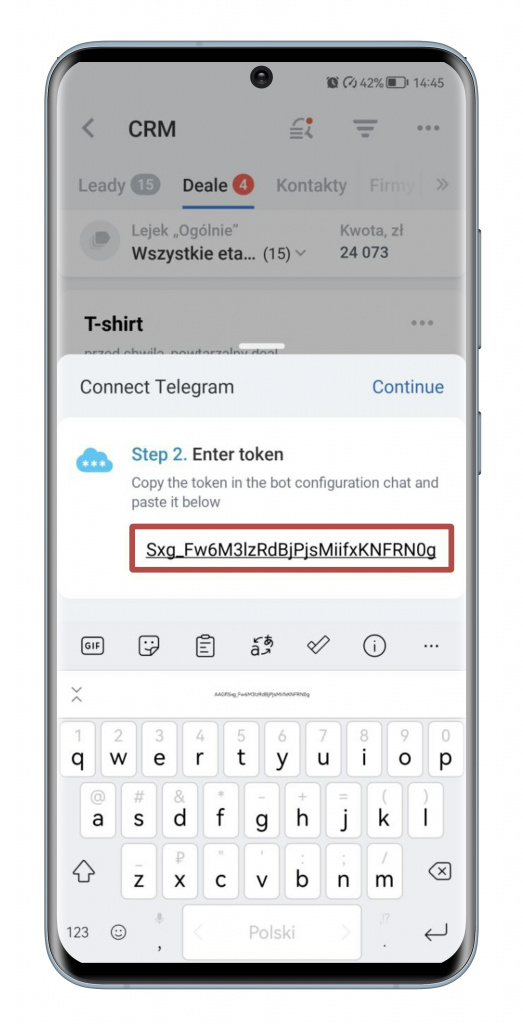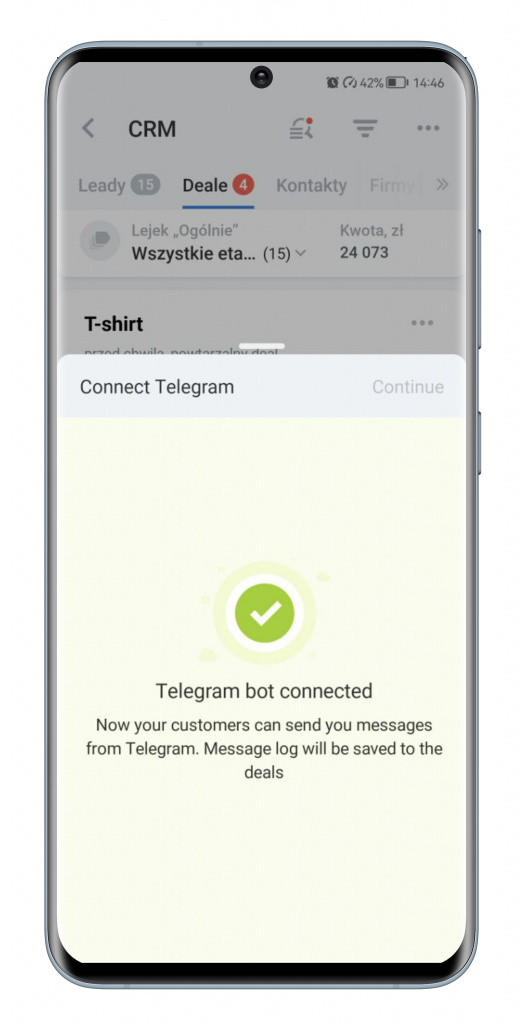Możesz podłączyć Telegram i komunikować się z klientami bezpośrednio na czacie Bitrix24 za pomocą specjalnego bota. Cała historia komunikacji z klientem zostanie zapisana w CRM.
Aby połączyć Telegram z Bitrix24, utwórz bota i określ jego token w ustawieniach kanału. Jeśli masz już bota Telegram, możesz go użyć.
Możesz to zrobić zarówno w przeglądarce, jak i aplikacji mobilnej Bitrix24.
Aby podłączyć Telegram, przejdź do sekcji CRM> Klienci> Centrum Kontaktowe.
Następnie wybierz kanał Telegram i kliknij Połącz.
Wprowadź token bota Telegram w odpowiednim polu.
W poniższych instrukcjach znajdziesz token dla nowego lub istniejącego bota:
Jak utworzyć nowy bot Telegram i poprosić o token dostępu
Kliknij ten link i otwórz aplikację komputerową Telegram.
Kliknij Start.
Wybierz opcję /newbot.
Podaj nazwę swojego bota, aby klienci mogli go znaleźć w Telegramie. Ta nazwa jest również wyświetlana na liście kontaktów i kanałów w Telegramie.
Wpisz nazwę użytkownika swojego bota. Nazwa musi kończyć się na bot.
Skopiuj token dostępu.
Wklej token dostępu i kliknij Połącz.
Poproś o token dostępu dla istniejącego bota Telegram
Jeśli masz już bota Telegram, możesz poprosić o token dostępu. Kliknij ten link i wpisz /token.
Jeśli masz utworzonych kilka botów, określ, dla którego bota potrzebujesz tokena.
Jeśli chcesz zmienić token, użyj polecenia /revoke. Bieżący token będzie niedostępny, a zamiast niego zostanie utworzony nowy.
Jak ustawić awatar dla bota
Aby klienci mogli szybciej znaleźć Twój czat, ustaw awatar dla bota. Wpisz polecenie /setuserpic, podaj nazwę swojego bota i wyślij zdjęcie.
Dodaj swój sklep internetowy do Telegram
Jeśli chcesz podłączyć swój sklep internetowy do Telegram i przyjmować zamówienia oraz płatności za pomocą bota, zaznacz opcję Podłącz sklep internetowy do mojego bota Telegram, wybierz potrzebny sklep i kliknij przycisk Połącz.
Ustawienia kanału Telegram
W ustawieniach kanału wybierz Kanał Otwarty oraz Kolejkę odpowiedzialnych pracowników, którzy będą odpowiadać na zgłoszenia klientów.
Uprawnienia dostępu do kanału Telegram
Skonfiguruj uprawnienia dostępu do kanału Telegram w odpowiedniej sekcji.
Jak to działa
Twój klient klika widżet na stronie internetowej i wysyła Ci wiadomość przez Telegram.
Następnie klient otwiera czat z botem i pisze wiadomość.
Otrzymasz wiadomość na czacie otwartych kanałów Bitrix24. Jeśli ten klient nie zostanie znaleziony w bazie danych CRM, zostanie utworzony nowy lead.
- Nie możesz utworzyć więcej niż 20 botów na jednym koncie Telegram.
- Maksymalny rozmiar wysyłanych i odbieranych plików wynosi 50 MB.
- Jeśli ten sam token dostępu do bota Telegram jest używany w kilku portalach, tylko ostatni pomyślnie podłączony portal będzie działał.
- Możesz edytować swoje wiadomości podczas komunikacji w tym kanale.
- Telegram nie wyświetla numeru telefonu klienta podczas komunikacji z tym klientem.
W mobilnym CRM dodaliśmy możliwość podłączenia kanału Telegram i zapraszania klientów na czat Telegram.
Jak utworzyć nowy bot Telegram i poprosić o token dostępu
Otwórz aplikację mobilną Telegram i znajdź bota BotFather.
Wybierz Start.
Utwórz bota, wybierając polecenie /newbot.
Następnie podaj nazwę bota.
Podaj username - unikalną nazwę twojego bota. Nazwa musi kończyć się na bot. Jeśli nazwa jest już zajęta, musisz wymyślić inną.
Po utworzeniu bota otrzymasz token. Kliknij token, aby go skopiować.
Poproś o token dostępu dla istniejącego bota Telegram
Możesz uzyskać token dla istniejącego bota na czacie z botem BotFather za pomocą polecenia /token. Jeśli masz utworzonych kilka botów, określ, dla którego bota potrzebujesz tokena.
Jeśli chcesz zmienić token, użyj polecenia /revoke. Bieżący token będzie niedostępny, a zamiast niego zostanie utworzony nowy.
Aby klienci mogli szybciej znaleźć Twój czat, ustaw awatar dla bota. Wpisz polecenie /setuserpic, podaj nazwę swojego bota i wyślij zdjęcie.
Skopiuj i wklej token w odpowiednie pole w ustawieniach kanału Telegram.
To wszystko. Kanał Telegram został podłączony.
Po pomyślnym podłączeniu kanału Telegram możesz zaprosić klienta na czat, a cała historia korespondencji zostanie zapisana w CRM.
- Nie możesz utworzyć więcej niż 20 botów na jednym koncie Telegram.
- Maksymalny rozmiar wysyłanych i odbieranych plików wynosi 50 MB.
- Jeśli ten sam token dostępu do bota Telegram jest używany w kilku portalach, tylko ostatni pomyślnie podłączony portal będzie działał.
- Możesz edytować swoje wiadomości podczas komunikacji w tym kanale.
- Telegram nie wyświetla numeru telefonu klienta podczas komunikacji z tym klientem.